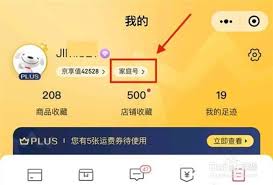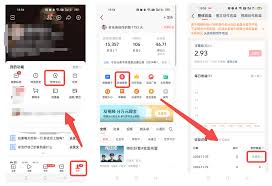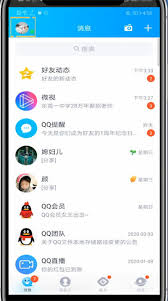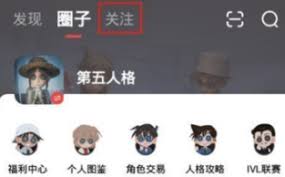win7系统怎样更改IP地址
2025-06-01 16:21:04 作者:kaer
首先,您需要点击电脑右下角的网络图标,然后在弹出的菜单中选择“打开网络和共享中心”。这一步是为了进入系统的网络设置界面。
第二步:找到本地连接或无线网络连接
在“网络和共享中心”窗口中,您会看到当前已连接的网络状态。如果您使用的是有线网络,请找到并点击“本地连接”;如果是无线网络,则点击“无线网络连接”。点击后,系统会打开一个新窗口显示该连接的详细信息。
第三步:属性设置
在“本地连接”或“无线网络连接”的窗口中,点击“属性”按钮。此时会弹出一个对话框,里面列出了与该网络连接相关的各种服务和协议。在这里,找到并双击“internet 协议版本 4(tcp/ipv4)”,或者根据您的实际需求选择合适的协议版本。
第四步:手动配置ip地址
在弹出的“internet 协议版本 4(tcp/ipv4)属性”窗口中,选择“使用下面的 ip 地址”。在此处,您可以输入想要设置的新ip地址、子网掩码以及默认网关。同时,在“首选 dns 服务器”和“备用 dns 服务器”中也可以填写相应的dns服务器地址。完成所有信息的输入后,点击“确定”保存设置。
第五步:验证更改
返回到命令提示符窗口,输入“ping”命令测试新配置的ip地址是否能够正常工作。如果一切设置正确,您应该能够成功接收到响应包。此外,也可以通过访问网页或其他在线服务来进一步确认网络连接是否正常。

通过以上步骤,您就可以在windows 7操作系统上完成ip地址的修改操作了。请务必确保所填入的信息准确无误,以免造成不必要的网络问题。
免责声明:以上内容源自网络,版权归原作者所有,如有侵犯您的原创版权请告知,我们将尽快删除相关内容。